Tabela e përmbajtjes
Shtimi i titrave në videot tuaja me Final Cut Pro është një detyrë relativisht e lehtë dhe mund të ndihmojë në zgjerimin e audiencës tuaj duke pasuruar përvojën e tyre të shikimit.
Shumë shikues të mundshëm të mediave sociale nuk shikojnë ose nuk mund të shikojnë video me zërin e ndezur. Një sondazh i kohëve të fundit zbuloi se 92% e amerikanëve shikojnë video me zërin e fikur në telefon dhe kanë shumë më tepër gjasa të shikojnë një video deri në fund nëse ka titra.
Dhe sepse 1 në 8 amerikanë të rriturit kanë humbje dëgjimi në të dy veshët (burimi), do të ishte turp të përjashtoni plotësisht pak më shumë se 30 milionë njerëz nga shijimi i filmit tuaj.
Ngjashëm, shtimi i titrave në gjuhë të huaja gjithashtu mund të zgjerojë audiencën tuaj në botë, megjithëse përfshin hapin shtesë të përkthimit.
Por, duke folur si një redaktues video për një kohë të gjatë, mund të them ju që titrat ndonjëherë luajnë një rol të rëndësishëm në historinë tuaj. Për shembull, ndonjëherë shpjegimi i asaj që është në ekran është një pjesë e domosdoshme e dramës ose shakasë. Dhe nganjëherë pak dialog është i pandreqshëm dhe shtimi i një nëntitulli është vetëm Band-Aid i nevojshëm.
Cilado qoftë arsyeja, të qenit të kënaqur me bazat e shtimit të titrave është një nga ato aftësi thelbësore të redaktimit të videos, kështu që le të fillojmë!
Key Takeaways
- Mund të shtoni një titull në çdo kohë në Final Cut Pro duke zgjedhur Titrat nga menyja Modifiko , më pas Shto titull, ose duke shtypur Control C.
- Mund t'i zhvendosni titrat duke i zvarritur dhe hedhur si një videoklip.
- Mund t'i formatoni titrat duke klikuar mbi to dhe duke përdorur Inspektor për të bërë ndryshime.
Dallimi delikat midis titrave dhe titrave
Njerëzit ndonjëherë përdorin fjalët "titra" dhe "titrat" në mënyrë të ndërsjellë, por, teknikisht, ka një ndryshim: Titrat tregojnë dialogun e folur, por supozoni se shikuesi mund të dëgjojë gjithçka tjetër. Titrat supozojnë se tingulli është i fikur plotësisht.
Pra, nëse zhurma e vrasësit me sëpatë që mpreh tehun e tij është kritike për të kuptuar se çfarë do të ndodhë më pas, ju do të shtoni një "titull" (jo një "titra" ) që thotë diçka si "tingujt e mprehjes së tehut vrastare"
Ndërsa mund të mendoni se shtimi i titrave mund të arrihet duke shtuar kuti teksti ose Tituj , titrat janë të ndryshëm. Ato vendosen gjithmonë mbi gjithçka tjetër në videon tuaj, duke përfshirë titujt ose tekstin tjetër.
Dhe ajo që e bën me të vërtetë një titull (ose titra) një titull është se shikuesit tuaj mund t'i aktivizojnë ose çaktivizojnë ato gjatë shikimit të filmit tuaj, ndërsa Titujt janë pjesë e filmi juaj.
Pra, Final Cut Pro nuk i trajton titrat ndryshe nga titrat , duke i menduar të dyja si lloje të ndryshme teksti opsional që shikuesi mund t'i aktivizojë ose çaktivizojë. Si i tillë, Final Cut Pro i referohet vetëm më gjerësisë"titrat" (jo "titrat" më të ngushta) në opsionet e menusë së tij.
Prandaj, ne do të përdorim gjithashtu fjalën "titrat" në këtë artikull edhe nëse do të përdorim mjetet e titrave për të krijuar titrat.
Si të krijoni një titull të ri në Final Cut Pro
Klikoni për të vendosur Playhead (vija vertikale e bardhë e theksuar nga shigjeta jeshile në pamjen e ekranit më poshtë) ku ju dëshironi të filloni një titull dhe më pas zgjidhni " Shto titull " nga menyja Ndrysho (shih shigjetën e kuqe në pamjen e ekranit më poshtë).
Shkurtorja e tastierës: Shtypja e Opsioni C do të shtojë një titull të ri kudo që të jetë skimeri juaj.
Pasi të zgjidhni " Shto titull " (ose shtypni Opsionin C ) do të shfaqet një kuti e vogël ngjyrë vjollce (e shënuar nga shigjeta jeshile në pamjen e ekranit më poshtë) dhe një kuti dialogu ( Redaktori i titrave ) do të shfaqet pikërisht poshtë tij. Kjo kuti ju lejon të shkruani çfarëdo që dëshironi të thotë mbishkrimi.
Në shembullin e mëposhtëm kam shkruar "Unë jam duke ecur këtu".
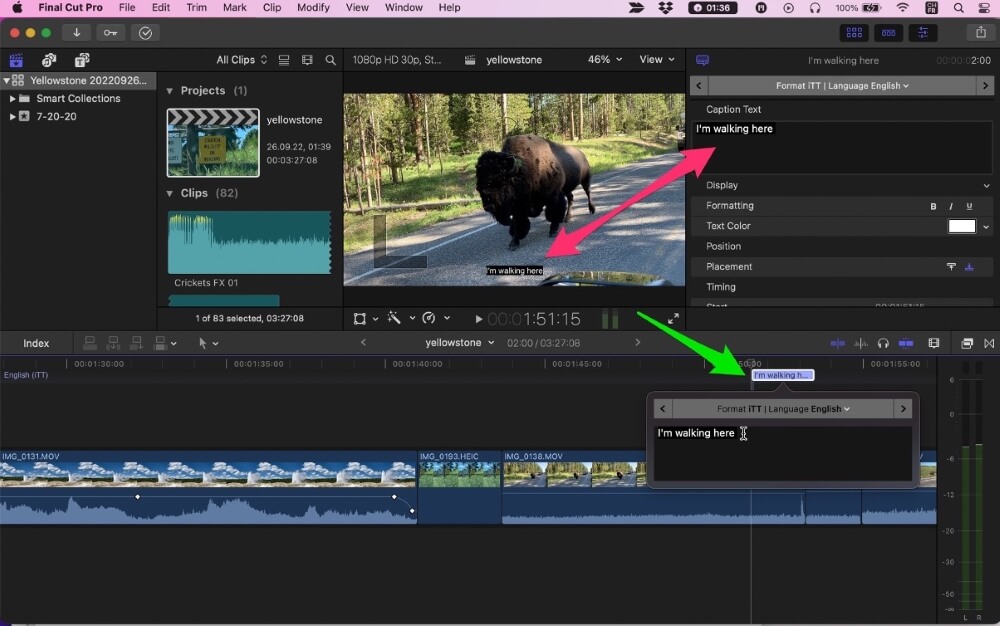
Vini re se ky tekst shfaqet gjithashtu (siç tregohet nga shigjetat e kuqe) në Inspektori (nëse e keni të hapur) në pjesën e sipërme të djathtë të dritares suaj, dhe në Shikuesi tuaj.
Këshillë: Mund ta modifikoni tekstin në çdo titull në çdo kohë thjesht duke klikuar dy herë mbi të.
Zhvendosja e titrave në Final Cut Pro
Titrat i bashkëngjiten automatikisht videoklipit ku janë krijuar.Kjo është e dobishme sepse nëse vendosni të lëvizni nëpër klipet tuaja, titrat do të shkojnë me ta.
Por ju mund të lëvizni një titull vetëm duke klikuar, mbajtur dhe zvarritur atë. Ki parasysh se mund t'i zhvendosësh titujt majtas dhe djathtas, por ata qëndrojnë gjithmonë në rreshtin e tyre në krye të dritares së kronologjisë.
Për të rritur kohëzgjatjen e qëndrimit të titrave në ekran, kliko në skajin e djathtë të titullin (treguesi juaj duhet të ndryshojë në simbolin Trim ) dhe tërhiqeni djathtas. Për të shkurtuar klipin, tërhiqeni majtas.
Këshillë: Mund të fshini një titull në çdo kohë duke klikuar mbi të dhe duke shtypur Fshi .
Standardet e titrave
Titrat, si skedarët e filmave të eksportuar, vijnë në një sërë formatesh standarde të industrisë. Mbani mend, titrat – ndryshe nga teksti ose titujt – janë një shtresë opsionale që dikush që shikon YouTube ose Netflix mund të zgjedhë ta shtojë ose jo.
Si e tillë, duhet të ketë njëfarë koordinimi midis programeve të redaktimit të videove si Final Cut Pro dhe platformave që në fund të fundit shfaqin videot.
Final Cut Pro aktualisht mbështet tre standarde të titrave: iTT , SRT dhe CEA608 .
YouTube dhe Vimeo mund të punojnë me standardet iTT dhe SRT , ndërsa iTunes pëlqen iTT dhe Facebook favorizon SRT . CEA608 është formati standard për transmetimin e videos dhe shumë faqe interneti. Por, si skedarët e filmave të eksportuar, vijnë formatetdhe shkoni dhe kompani si YouTube mund të ndryshojnë preferencat ose opsionet e titrave.
Përfundimi është se duhet të pyesni veten se ku dëshironi të shihet filmi juaj dhe kontrolloni me atë platformë për të parë se çfarë standardi të titrave preferojnë.
Formatimi i titrave në Final Cut Pro
Për të ndryshuar pamjen e titrave, klikoni në çdo titull (ose zgjidhni një grup titujsh) dhe kthejeni vëmendjen tuaj te Inspektori . (Nëse Inspektori nuk është i dukshëm, shtypni butonin e ndërrimit Inspektori i theksuar nga shigjeta e kuqe në pamjen e ekranit më poshtë).
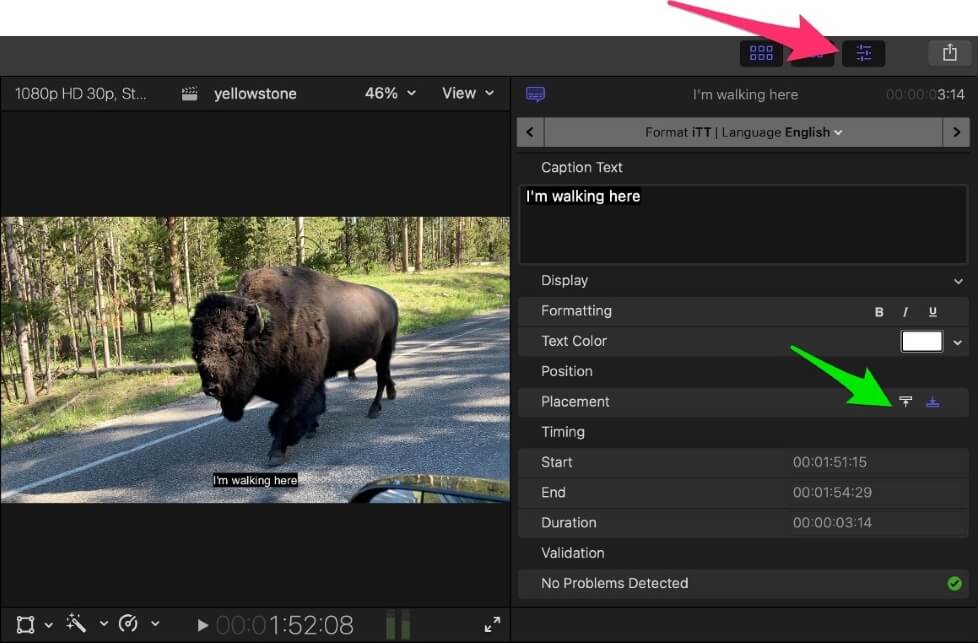
Në krye të Inspektorit do të shihni tekstin aktual ("Unë po eci këtu") në mbishkrimin tuaj.
Më poshtë është një shirit gri që ju tregon se çfarë standardi përdor titrat (në shembullin tonë është iTT ) dhe gjuhën e tij (anglisht).
Nëse dëshironi të ndryshoni standardin e titrave, klikoni në shiritin gri dhe zgjidhni "Modifiko rolet" nga menyja rënëse. Do të shfaqet një kuti dialogu që do t'ju lejojë të shtoni një "Roli i titullit" të ri dhe të zgjidhni një standard të ri të titrave. Duke qenë se lundrimi midis roleve të ndryshme në Final Cut Pro është aftësia e tij, unë ju inkurajoj të rishikoni Udhëzuesin e përdoruesve të Final Cut Pro këtu për më shumë informacion.
Poshtë shiritit gri është teksti i titrave, të cilin mund ta modifikoni sipas dëshirës dhe një listë opsionesh formatimi që do të varen nga standardi i titrave që jeniduke përdorur.
Në shembullin tonë, duke përdorur standardin iTT , mund ta bëni tekstin tuaj të trashë ose të pjerrët dhe të vendosni ngjyrën e tekstit. Ndërsa titrat janë zakonisht të bardhë, kjo ju jep mundësinë t'i ndryshoni nëse e bardha e bën të vështirë leximin në disa skena.
Mund t'i vendosni gjithashtu titrat në krye ose në fund të videos tuaj duke klikuar në butonin Vendosja (shih shigjetën jeshile në pamjen e mësipërme) dhe mund ta modifikoni manualisht fillimin /kohët e ndalimit dhe kohëzgjatjes së titrave në fushat pak më poshtë.
Këshillë: Mund të gjeni një listë shumë të dobishme të standardeve dhe praktikave më të mira për formatimin e titrave këtu .
E ardhmja e titrave tuaj
Ne kemi mbuluar bazat e titrave në Final Cut Pro, por ka shumë më tepër që mund të bëhen.
Për shembull, mund të shtoni "pjesë" shtesë të titrave ndërsa shtoni gjuhë dhe mund të importoni skedarë titrat nëse keni punësuar një shërbim të palës së tretë për të transkriptuar dialogun tuaj.
Mund të eksperimentoni gjithashtu me standardet e ndryshme të titrave. Standardi CEA608 , për shembull, ofron shumë më tepër opsione formatimi, duke përfshirë më shumë kontroll mbi vendin ku shfaqet teksti juaj. Ai madje ju lejon të keni dy tituj të ndryshëm në ekran në të njëjtën kohë, me ngjyra të ndryshme, të cilat mund të jenë të dobishme kur dy persona flasin në ekran.
Kështu që ju inkurajoj të filloniduke shtuar titrat në filmat tuaj!

